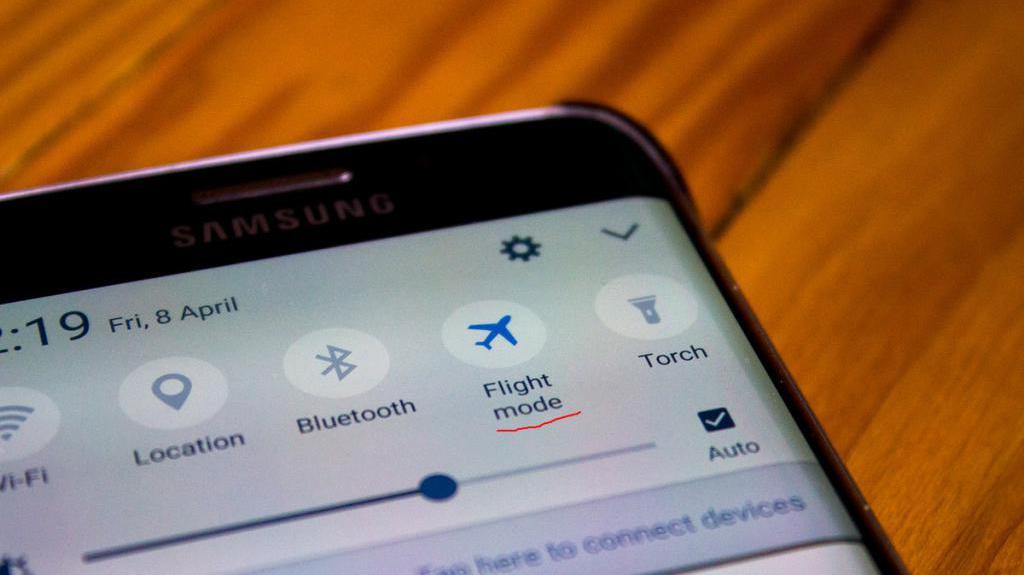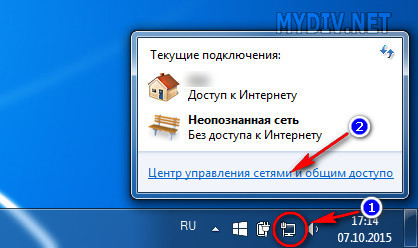"Joylashtirish menejeri yoki boshqa joyda siz fayllarni qayerda joylashtirishingiz mumkin" izohida va'da qilinganidek, men fayl tizimida (yoki kataloglar ierarxiyasida) biroz ko'proq qazildim. Ushbu maqola uchun asos Dmitriy Kuzmenkodan savol edi, umid qilamanki, men unga kerakli miqdorda javob berdim. Keling, OC Android haqida, ushbu OS bilan ishlaydigan qurilmalarni ishlab chiqaruvchilar haqida ozroq gaplashaylik, men shuningdek, mavjud saqlash qurilmalarining ro'yxatini olishning bir nechta variantlarini ko'rsataman.
Android 4.4 uchun davom etish. * Bu erda: Android 4.4 va tashqi xotira kartasiga yozib olish ...
Yangilash (02.17.14). Sharhlar asosida ilovalarga tahrirlar kiritildi.
Yangilanish2 (02.17.14). 3-variantning noto'g'ri javobi aniqlandi, xususiyat o'rnatildi. Qidiruv biroz yaxshilandi.
Yangilanish (03/30/14). Uchinchi usul Android 4.3 dan past bo'lgan versiyalarida ishlaydi. 4.3 dan yuqori versiyalar uchun kodni yozolmayman, chunki Android-ning ushbu versiyasida yangi tuzilmani tahlil qiladigan qurilmalarim yo'q.
Yangilanish (04/21/14). Delphi XE6-dagi kodni tekshirib ko'ring
Yangilanish3 (07.15.14). Ba'zi qurilmalarda manba kodini yangilash, noto'g'ri ish (AV xatosi) aniqlandi
Men 10 betli matn ishlamasligi uchun butun fikrni qisqacha bayon qilishga harakat qilaman.
Keling, asoslardan boshlaylik.
Android operatsion tizimi Linux yadrosiga asoslangan. Unixga o'xshash operatsion tizimlarda bitta bitta katalog mavjud va boshqa barcha fayllar va kataloglar ichiga joylashtirilgan. Ko'pgina UNIX-ga o'xshash tizimlarda olinadigan drayvlar, flesh-disklar va boshqa tashqi saqlash moslamalari / mnt, / mount yoki / media katalogiga o'rnatiladi (bizning holimizda bu / mnt papkasi). UNIX-ga o'xshash operatsion tizimlar, shuningdek, operatsion tizim ishga tushganda disklarni avtomatik ravishda o'rnatishga imkon beradi.
Mavjud saqlash moslamalari ro'yxatini aniqlaymiz.
Darhol aytishim kerakki, Android API-da men bunday ro'yxatni aniqlash usulini topmadim. Shuning uchun, aqlga kelgan birinchi narsa bu mumkin bo'lgan yo'llarni tekshirish va bu erda birinchi "BUT" paydo bo'ladi. Agar Android-da biron-bir narsani o'zgartirishni xohlaydigan qurilma ishlab chiqaruvchilari bo'lmaganda, hamma narsa juda oson edi va bu holda ular harakat qildilar. Men tajriba o'tkazdim va mumkin bo'lgan variantlarning soni juda katta ekanligini va ularning barchasini aniqlash deyarli mumkin emasligini, agar siz Android qurilmalarining barcha egalaridan bunday imkoniyatlarning umumiy ma'lumotlar bazasini to'plashni boshlamasangiz.
Ular mening eksperimentlarimda ishtirok etishdi (mening yagona SGS2 :):
- Samsung Galaxy S Plus - Android 2.3.6
- Samsung Galaxy S2 - Android 4.1.2
- HTC Sensation Z710e - Android 4.0.3
- HTC One X - Android 4.2.2
- HTC Rhyme - Android 4.0.3
Keling, ushbu qurilmalarda qanday yo'llar mavjudligini, ichki karta (agar mavjud bo'lsa), tashqi karta (agar mavjud bo'lsa) va usb qurilmalari (agar mavjud bo'lsa) biz uchun muhimligini ko'rib chiqamiz.
Ko'rib turganingizdek, yo'llar hamma joyda har xil.
Variant №1.
Biz mumkin bo'lgan qiymatlar to'plamini tuzamiz va tsiklda har bir mavjudlikni tekshirish uchun papkaning mavjudligini tekshirish uchun ( TDirectory.Existlar), shuningdek papkaning bo'shligi ( TDirectory.IsEmpty).
Men ushbu qurilmalar uchun umumiy ro'yxatni tuzdim va tekshirish uchun kichik dastur yozdim.
Mening ro'yxatim (5 ta mashhur qurilmalar asosida):
- / mnt / sdcard
- / mnt / sdcard / tashqi_sd
- / mnt / extSdCard
- / mnt / usb
- / mnt / UsbDriveA
- / mnt / UsbDriveB
- / mnt / UsbDriveC
- / mnt / UsbDriveD
- / mnt / UsbDriveE
- / mnt / UsbDriveF
Internetda bunday usullarni qidirib, yana uchta fikrni topdim:
- / mnt / tashqi_sd
- / mnt / usb_storage
- / mnt / tashqi
Dan qo'shishDmitriy Kuzmenko:
Sony Xperia V - 4.1.2
- / mnt / sdcard
- / mnt / ext_card
- / mnt / usbdisk
Yana ozgina:
Sony Xperia Go - 4.1.2
- / mnt / sdcard
- / mnt / ext_card
- / mnt / usbdisk
- / mnt / sdcard
- / mnt / extSdCard
- / mnt / UsbDriveA
- / mnt / UsbDriveB
- / mnt / UsbDriveC
- / mnt / UsbDriveD
- / mnt / UsbDriveE
- / mnt / UsbDriveF
Qurilma nomi - Android versiyasi
Ichki xotiraga to'g'ridan-to'g'ri yo'l
Tashqi xotira kartasiga to'g'ridan-to'g'ri yo'l
USB-qurilmalarga to'g'ridan-to'g'ri yo'llar
Barcha yo'llar / mnt / papkadan boshlanadi.
Yoki nusxasini oling va menga "/etc/vold.fstab" faylini infocean @ gmail.com manziliga yoki sharhlarga yuboring (qurilmaning modelini va Android versiyasini "a" ko'rsatishni unutmang, shuningdek / mnt katalogidagi barcha papkalarni ko'rsating. /, bu juda muhim.
Ilova:
System.IOUtils dasturidan foydalanadi; const pathmnt: qatorning satri \u003d ("/ mnt / sdcard", "/ mnt / sdcard / tashqi_sd", "/ mnt / extSdCard", "/ mnt / usb", "/ mnt / UsbDriveA", "/ mnt / UsbDriveB "," / mnt / UsbDriveC "," / mnt / UsbDriveD "," / mnt / UsbDriveE "," / mnt / UsbDriveF "," / mnt / tashqi_sd "," / mnt / usb_storage "," / mnt / tashqi " , "/ mnt / ext_card", "/ mnt / usbdisk"); TForm1.Button1Click protsedurasi (jo'natuvchi: TObject); var i: butun son; boshlash Memo1.Lines.Clear; Memo2.Lines.Clear; for i: \u003d 0 to Length (pathmnt) - 1 agar TDirectory.Exists (pathmnt [i]) va TDirectory emas bo'lsa, boshlansin.IsEmpty (pathmnt [i]), keyin Memo1.Lines.Add (pathmnt [i]) dan boshlang; Memo2.Lines.Add ("To'g'ri"); end else begin Memo1.Lines.Add (pathmnt [i]); Memo2.Lines.Add ("Noto'g'ri"); oxiri; oxiri; oxiri;
Variant №2.
Birinchi variantda ham ijobiy, ham kamchiliklar mavjud (asosiysi bu mumkin bo'lgan yo'llar ro'yxatining to'liq emasligi), shuning uchun biz ushbu muammoni boshqa yo'l bilan hal qilishga harakat qilamiz.
Bunday fayl mavjud " vold.fstab", Bu erda yotadi" / etc / "(" / system / etc / "). Bu UNIX-ga o'xshash tizimlardagi turli xil fayl tizimlari va saqlash qurilmalari to'g'risidagi ma'lumotlarni o'z ichiga olgan konfiguratsiya fayllaridan biridir. Disk (bo'lim) qanday ishlatilishini yoki uning tizimga qanday qo'shilishini tasvirlaydi.
Va fayl bor " tepaliklar", Bu erda yolg'on" / proc / ". Qurilmada ishlatiladigan barcha ulash nuqtalari haqida ma'lumotni o'z ichiga oladi. Xotira kartasi ushbu faylda qayd etilmagan bo'lsa, u ulanmaganligini tushunish muhimdir. Bu fayl doimo yangilanib turishini anglatadi.
Bosqichma-bosqich:
- Faylni o'qiymiz " vold.fstab»
- Faylni o'qish orqali har bir qurilmaning mavjudligini tekshiramiz " tepaliklar»Va unda kerakli qatorni qidiring.
Ushbu parametrda hech qanday kod bo'lmaydi, chunki menga noma'lum sabablarga ko'ra men fayllar faylini o'qiy olmadim. Shu munosabat bilan men uchinchi variantni taklif qilaman.
Variant №3.
Birinchi va ikkinchi variantlarni birlashtirish. Ro'yxat fayldan olinadi " vold.fstab", Lekin faylni ochmasdan o'zingiz tekshiring" tepaliklar". Nima uchun har doim bitta fayl bilan ishlashingiz mumkin bo'lgan paytda ikkita faylni qiynoqqa solasiz.
Bosqichma-bosqich:
- Faylni o'qiymiz " vold.fstab»
- Biz saqlash qurilmalari ro'yxatini tuzamiz (yarmi tayyor)
- Endi tsiklda biz ro'yxatni bosib o'tamiz va "har bir yo'lni" yordamida tekshiramiz. TDirectory.Existlar"Va" TDirectory.IsEmpty»
- Biz haqiqatan ham mavjud bo'lgan saqlash qurilmalarining ro'yxatini tuzamiz
Yangilanish-02.17.14: Dmitriy Kuzmenko va birgalikdagi sa'y-harakatlar tufayli Sony Xperia V-dagi "/etc/vold.fstab" fayli boshqalardan biroz farq qilishini bilib oldik, shuning uchun dasturning manba kodiga o'zgarishlar kiritildi. Biz hamma narsani tekshirdik, ishlaydi! :) Men hamma joyda manbalarni yangiladim.
Yangilanish2-17.02.14:"/Etc/vold.fstab" faylida ba'zida kodimda qidirilganlarga juda o'xshash izohli chiziqlar (ba'zi qurilmalarda) topiladi va shuning uchun noto'g'ri ijobiy natija paydo bo'ldi. Ushbu xususiyatni kodning yangi versiyasida o'rnatdim.
Bundan tashqari, kerakli yo'nalishlarni qidirishni aniqladingiz, endi bu juda ko'p qirrali!
Umuman olganda, endi kod turli xil qurilmalarda yaxshi ishlashi kerak. Fikrlaringizni bekor qiling, "/etc/vold.fstab" faylingizni biriktiring (qurilmaning modelini va Android versiyasini ko'rsatishni unutmang).
Yangilanish3 - 07.15.14:
Blogni o'qiyotgan Sergey Yakimenko, qurilmalarda uchinchi imkoniyatning noto'g'ri ishlashini (o'qish faylini) aniqladi Huawei Ascend P6 va Reellex TAB-07, izohlarda aytilganidek.
Shaxsiy yozishmalar va ba'zi tahlillardan so'ng, men qanday muammolarga xalaqit berayotganini bilib oldim.
Aniqlangan va belgilangan muammolar:
- Har bir satr boshida bo'sh joylar topildi. "Kesish" yordamida o'rnatildi
- Topilgan chiziqlar bo'shliqlar o'rniga yorliqlardan foydalanadi. Yorliqlarni bo'shliqlar bilan almashtirish orqali o'rnatiladi.
Ilova:
System.StrUtils, System.IOUtils dasturlaridan foydalanadi; TForm1.Button1Click protsedurasi (jo'natuvchi: TObject); var OpenFileVold: TStringList; i: butun son; pathtemp: TStringDynArray; boshlash OpenFileVold: \u003d TStringList.Create; try // OpenFileVold.LoadFromFile faylini o'qing ("/ etc / vold.fstab"); i: \u003d 0 uchun OpenFileVold.Count - 1-dan (Pos ("dev_mount", OpenFileVold.Strings [i])\u003e 0) Yoki (Pos ("fuse_mount", OpenFileVold.Strings [i])\u003e 0) dan boshlanadi. boshlash // Yangilash (07/15/14) // 1 - satr boshida va oxirida bo'shliqlarni olib tashlang (AV-dan xalos bo'ling) // 2 - Yorliqlarni bo'sh joylar bilan almashtiring pathtemp: \u003d SplitString (StringReplace (Trim (OpenFileVold.Strings [i)) ), № 9, "",), ""); // satrning birinchi belgisini "#" yoki "##" belgilari bilan mos kelishini tekshiring, // yolg'on pozitivlar bo'lmasligi uchun (pathtemp)<> "#") VA (pathtemp.)<> "##") keyin TDirectory.Exists (pathtemp) va TDirectory.IsEmpty (pathtemp) emas, keyin Memo1.Lines.Add (pathtemp) ni boshlang; oxiri; oxiri; oxiri; oxiri; nihoyat OpenFileVold.Free; // FreeAndNil (SourceFile); oxiri; oxiri;
Natijada: Mavjud saqlash qurilmalarining ro'yxatini qanday olishni o'rgandim (uchinchi variantni ishlatgan bo'lardim). Matn (kod va rasmlarsiz) 3 sahifada chiqdi, ehtimol ular zerikmagan :)
E'tiboringiz va muvaffaqiyatli rivojlanishi uchun barchangizga rahmat.
P.s. Qo'shimchalar qabul qilinadi.
p.s.2. Vold.fstab fayllarini sinash va taqqoslash uchun ko'p vaqt sarflash, har xil qurilmalardan ...
p.s.3. Keyingi maqolada, dasturni qo'lda yangilashda ma'lumotlar bazasini yangilash muammosidan qanday xalos bo'lishni ko'rsataman.
Agar siz ichki Android xotirasini xotira kartasi bilan almashtirsangiz, qurilmaning imkoniyatlari jiddiy ravishda kengaytirilishi mumkin. Bu sizga yana bir nechta dasturni planshetga yoki boshqa gadgetga o'rnatishga imkon beradi, ammo ushbu yangilanishning asosiy sharti qurilmada ildiz huquqlariga ega bo'lishdir. Qurilmaning tizim xotirasi sifatida SD-kartadan foydalanish usullarini, shuningdek, bu bilan bog'liq shartlarni ko'rib chiqing.
Gadgetning ichki xotirasini SD kartaga almashtirish uchun xavf va shartlar
Quyidagi amallarni takrorlashdan oldin foydalanuvchi bir nechta muhim fikrlarni ko'rib chiqishi kerak:
- Ilovalarni ishga tushirishda o'qish / yozish tsikllarini tez-tez takrorlash tufayli SD-kartaning ishlash muddati sezilarli darajada kamayadi.
- Agar siz past darajali microSD kartasidan foydalansangiz, gadget tezligi sezilarli darajada pasayishi mumkin.
- Tizim faylini tahrirlashda xato qilsangiz, telefon keyingi safar yuklanmasligi mumkin - siz uni qaytarishga majbur bo'lasiz.
Umuman olganda, protsedura (ayniqsa tajribasiz foydalanuvchilar uchun) juda talabga javob beradi, shuning uchun uni faqat o'zlarining oz xotirasiga ega bo'lgan eski gadjetlar uchun bajarish mantiqan.
Ildiz brauzer yordam dasturidan foydalanish va vold.fstab faylini tahrirlash
Xotirani almashtirish uchun Google Play-dan Root brauzerini o'rnatishingiz kerak.
Biz u bilan faqat ildizli qurilmalarda to'liq ishlashingiz mumkinligini takrorlaymiz. Yuqoridagi dasturni ishga tushirgandan so'ng:

Androidda sdcard ichki xotira uchun, exdd tashqi xotira, ya'ni SD-karta uchun mo'ljallangan. Ushbu satrlarni almashtirish orqali biz aslida ushbu turdagi xotiralarni o'zaro almashtirdik. Ba'zi bir tizimlarda ushbu kod turlari boshqacha ko'rinishi mumkin, masalan:
Ularni quyidagicha almashtiring:
Ta'riflangan protsedurani bajargandan so'ng, gadgetni qayta ishga tushiring. Buni amalga oshirishdan oldin, keyinroq miltillashga hojat qolmasligi uchun o'zgartirilgan koddagi xatolarni tekshiring.
Link2SD yordamida xotirani ko'paytirishning ikkinchi usuli

Ilova Play Market-da mavjud va faqat ildiz huquqlariga ega qurilmalarda ishlaydi. Ushbu fayl menejeri qurilmaning ichki xotirasini tashqi drayver bilan almashtirmaydi, ammo u har qanday yordam dasturlarini SD-kartaga uzatishga qodir, bu gadget manbalarini sezilarli darajada tejash imkonini beradi.
Ko'rib chiqilayotgan dasturning o'ziga xos xususiyati shundaki, MicroSD-ning o'zi buzilishi va to'g'ri formatlanishi kerak. Shuning uchun, kartangizdan qimmatbaho narsalarni kompyuteringizga nusxalash va diskni bo'limlarga bo'lishni boshlang.
Maxsus qutqaruv mavjud bo'lganda qurilma kartasini ajratish
Har bir Android qurilmasida tiklash rejimi mavjud, ammo quyida tavsiflangan usul faqat standart bilan emas, balki bilan ishlaydigan qurilmalar uchun mos keladi. Agar siz CWM haqida hech qachon eshitmagan bo'lsangiz, haydovchini ajratishning ikkinchi variantiga o'ting. Keyinchalik, sizning qismingiz SD-kartasi sizning qurilmangizni tiklash rejimida bo'lsa, muammoni qanday hal qilish kerakligini aytamiz:

Kompyuter orqali microSD kartasini ajratish
Kartani noutbuk yoki kompyuterga ulang. Buni amalga oshirish uchun siz kartani o'quvchi yoki boshqa uskunalardan foydalanishingiz mumkin, eng muhimi, u MTP media qurilmasi emas, balki haydovchi sifatida aniqlanishi kerak. Keyingi:

Ko'pgina Android qurilmalari egalari ertami-kechmi fayllarni saqlash uchun ichki bo'sh joy etishmasligi muammosiga duch kelishadi. Ilovalarni muntazam ravishda o'rnatish gadgetda bo'sh joy miqdorini asta-sekin kamaytiradi, bu tormozlashga, ishlamay qolishiga va hatto tizim normal ishlashiga to'liq etishmovchilikka olib keladi. Bunday holda, Android ichki xotirasini xotira kartasiga almashtirish yordam beradi. Buni qanday qilish kerak va bunday muammoni hal qilishning yana qanday usullari mavjud, biz bundan keyin ko'rib chiqamiz.
Sozlamalarni o'rganishdan va dasturlarni bir vaqtning o'zida USB flesh haydovchiga o'tkazishdan oldin, Android qurilmangizda qanday xotira turlari mavjudligini tushunishingiz kerak.
- operatsion - telefon yoki planshetda ishlaydigan dasturlar, dasturlar va boshqa jarayonlarning to'g'ri ishlashi uchun zarur;
- ROM - dasturiy ta'minot paytida operatsion tizim to'g'risidagi ma'lumotlarni saqlaydi va ushbu ma'lumotlar uchinchi tomon vositalariga uzatilmaydi;
- ichki - dasturlar bu erda avtomatik rejimda, shuningdek foydalanuvchi to'g'risidagi har qanday ma'lumot o'rnatilgan; yangi dasturni o'rnatishda tizim qancha bo'sh joy haqida xabar beradi;
- kengaytirish kartasi - qurilmaning ichki xotirasini kengaytirish va ilovalarni, foydalanuvchi ma'lumotlarini saqlash uchun mo'ljallangan tashqi disk.
Nima uchun ilovalarni SD kartaga saqlay olmayman?
Ko'pgina gadjetlarda avtomatik ravishda USB flesh-diskida yangi dasturlarni o'rnatishga ruxsat berish uchun ishlamaydi. Bu 4.4.2 dan 6.0.1 versiyadagi telefonlar va planshetlarga tegishli. Bunday holda, ichki xotirani SD-kartaga almashtirish juda zarur va siz buni bir necha usul bilan qilishingiz mumkin (shu jumladan uchinchi tomon dasturlaridan foydalanish). Ammo avval siz gadget-ga o'rnatilgan Android-ning versiyasini topishingiz kerak. Buning uchun quyidagini bosing:
- Menyu
- Sozlamalar
- Telefon haqida.

Ochilgan ro'yxatda OS versiyasi ko'rsatiladi.
Ilovalarni xotira kartasiga o'tkazish uchun dasturlar
Ishlab chiquvchilar foydalanuvchilarga g'amxo'rlik qilishdi va Android-da asosiy flesh-disk xotirasini yaratish uchun dasturlar yaratdilar. Bu, ayniqsa tizimning eski versiyalari, masalan, 2.2 yoki undan oldingi versiyalari uchun foydalidir.

Ichki xotiradan tashqi haydovchiga ma'lumotlarni uzatish uchun barcha zarur vositalarga ega bo'lgan qulay dastur. Interfeysi sezgir va sodda. Ko'chirish uchun mavjud bo'lgan ilovalar piktogramma bilan belgilanadi, bosilganda, ular haqida barcha ma'lumotlar ochiladi, shuningdek mumkin bo'lgan harakatlar (o'tkazish, nusxalash, o'chirish).
Move2SD Enablerv
Ushbu dastur ikki sababga ko'ra foydalanuvchilar uchun qiziqarli. Birinchisi, u Android-ning turli xil versiyalari (jumladan keyinchalik) bilan mos keladi. Ikkinchisi - tizimda "uzatish uchun yaroqsiz" deb belgilangan ma'lumotlar va ilovalarni uzatish qobiliyati.

Android gadjetlaridan foydalanuvchilar hayotini soddalashtiradigan yana bir qiziqarli ishlanma. Asosiy afzalliklari oddiy dasturiy ta'minotni o'rnatish (skriptlar va kutubxonalarni qo'shimcha ravishda yuklab olishning hojati yo'q) va ma'lumotlarni to'liq kutubxonalarda emas, balki faqat qismlarga o'tkazish imkoniyati.
Boshqa qanday usullar mavjud?
Androidda ichki xotira bilan SD-kartani qanday qilish kerakligi haqida yana bir variant mavjud. Agar sizning gadgetingizning versiyasi 2.2 dan 4.2.2 gacha bo'lsa, unda ko'rsatmalar juda oddiy, ustiga bosing:
- Sozlamalar
- Xotira
- Odatiy ro'yxatga olish disk;
- SD-karta.
Fleshli drayvning qarshisida sozlamalar o'zgarishini ko'rsatuvchi belgi yoki doira paydo bo'ladi. Endi dasturlarni o'rnatish avtomatik ravishda flesh haydovchiga o'tadi.
Android KitKat va undan yuqori versiya foydalanuvchilari uchun jarayon yanada murakkab va zerikarli bo'ladi. Asosiy muammo shundaki, siz qurilmangiz uchun ildiz imtiyozlarini olishingiz kerak bo'ladi. Siz buni uyda qilishingiz mumkin, lekin qurilmangizni "g'isht" ga aylantirish xavfi mavjud, uni ta'mirlash mumkin emas yoki faqat qo'shimcha to'lov evaziga xizmat ko'rsatish markazida amalga oshiriladi.
Esda tutingki, o'zingizning asosiy huquqlaringizni o'rnatib, siz o'zingizning qurilmangizni kafolatdan mahrum qilasiz va o'zingizni xavf ostiga qo'yasiz. Bunga arziydimi yoki yo'qmi - o'zingiz qaror qilasiz. Har safar yangi dasturlarni qo'lda portlash xavfi kamroqmi?
Siz nima deb o'ylaysiz? Izohlarda, agar siz root-huquqlarga ega bo'lishingiz kerak bo'lsa, planshet / telefon xotirasini xotira kartasiga qanday almashtirishni bilasizmi yoki bilasizmi.
Qanday qilib "Android" da xotirani almashtirish mumkin va nima uchun bu kerak? Bunday manipulyatsiyalar umuman bajarilishi kerakmi va ular qurilmamizga tuzatib bo'lmaydigan zarar etkazishga qodirmi? Bunday savollar ko'pincha odamning qaramligi ozgina ichki xotiraga ega bo'lgan qurilma bo'lgan odamlarni qiziqtiradi. Agar sizning smartfoningiz tegishli hajmga ega bo'lsa, masalan, to'rt gigabaytga ega bo'lsa, bilasizki, bunday qurilmani ishlatish og'riqdan boshqa narsa emas. Unga etarli miqdordagi multimedia fayllarini yuklash uchun juda muammoli. Xo'sh, qanday qilib "Android" da xotirani ichki qismdan tashqi xotiraga almashtirish mumkin?
Muammoga kirish
Aytgancha, faqatgina Android operatsion tizimi kichik hajmdagi ichki xotira kabi muammolardan aziyat chekmoqda deb o'ylamaslik kerak. U “Agios” da. Ushbu ikki tizim doimiy ravishda bir-biri bilan raqobatlashadi. Ba'zan Windows Fone jang san'atiga aralashadi, ammo tez orada tatami orqasiga tashlanadi. IOS mavzusi qanday ta'sir qiladi? Ushbu operatsion tizimning foydalanuvchilarga "ta'sir qilishini" har doim isbotlaydigan dalillar mavjud. Dastlab, uning kodi sir edi. Ammo shunga o'xshash tendentsiya ro'y bermoqda. Ammo Google mutaxassislari tomonidan ishlab chiqilgan Android operatsion tizimi har bir yangilanish bilan potentsial ishlab chiqaruvchilar uchun tobora ko'proq yopiq bo'lmoqda. Bu ushbu operatsion tizimga odatlangan odamlarni bezovta qiladigan narsa.
Nima uchun "Android" da "xotirani almashtirish" haqidagi savolga javobni bilishingiz kerak?

Hozirgi vaqtda biz gaplashayotgan OT foydalanuvchilarga tegishli dasturiy ta'minot - kesh deb nomlangan tashqi xotira drayveriga o'rnatishga imkon bermaydi. Bizning holatlarimizda microSD xotira kartasi bo'lsin. Ehtimol, 32 gigabayt va undan yuqori sig'imga ega qurilmalarning egalari xursand bo'lishadi, lekin ularning ixtiyorida 4 dan 8 Gb gacha bo'lgan ba'zi odamlar (buni yodda tuting!) Operatsion tizim tarkibiga kiradigan odamlar haqida nima deyish mumkin? Ushbu vaziyatdan chiqishning eng yaxshi usuli faqat ma'lum manipulyatsiyalarni bajarishdir. Va bu erda, har doimgidek, "Android" da qanday qilib "xotirani almashtirish" haqidagi savolga javobni bilish muhimdir. Aslida, buni qilish qiyin emas. Biroq, haddan tashqari e'tibor talab qilinadi va aytmoqchi, to'g'ri qo'llar. Agar siz ushbu parametrlarga ega bo'lsangiz, unda nima qilinishini va nima uchun ekanligini tushunish uchun biz operatsiyaning ma'nosini ko'rib chiqamiz.
Xotirani almashtirish uchun “Android” 5-da qanday qilib? Boshqa versiyalar bilan nima qilish kerak?

Mavjud vaziyatdan, bizda multimediya kontingentining joylashuvi uchun atigi bir necha gigabayt mavjud bo'lsa, chiqishning yo'llari mavjud. Bu, birinchidan, tashqi sotib olishdan iborat, ikkinchidan, bizning qurilmani ichki tashqi ekanligiga ishontira oladigan ma'lum bir kodni almashtirishda. Xo'sh, va, albatta, aksincha. Shunday qilib, smartfon microSD kartasini ichki karta sifatida qabul qiladi. Shuni ta'kidlashni istardimki, "Android" yordamida xotira kartalarini qanday almashtirish masalasi mutlaqo noto'g'ri, chunki bir nechta tashqi drayvlar bu jarayonda qatnasha olmaydi.
O'zgartirish uchun nima kerak?
Siz o'rnatgan operatsion tizimning qaysi versiyasidan va qaysi ishlab chiqaruvchisi qurilmasidan qat'i nazar, bizga bir xil yordamchi vositalar to'plami kerak. Bu Total Commander deb nomlangan dasturlar (ko'p foydalanuvchilar biladigan). Bundan tashqari, qurilma uchun kvitansiya talab qilinadi.
O'zgartirish jarayoni
Amaliyotni boshlash uchun Root Explorer dasturini oching. Biz manzil / tizim / va hokazolarga o'tamiz. U erda siz vold.fstab deb nomlangan faylni topishingiz kerak. U tashqi va ichki xotiraning ulanish nuqtalari uchun mas'ul bo'lgan chiziqlar va parametrlarni topishi kerak. Ular o'z navbatida quyidagilar deb nomlanadi: SD-karta va extsd. Shundan so'ng siz parametrlarni almashtirishingiz kerak bo'ladi. Bu holda operatsiyaning faol bosqichi yakunlanadi. Fayllarning zaxira nusxasini yaratishni unutmang va bunday operatsiyalar foydalanuvchi tomonidan sizning xavfingiz ostida bajarilishini unutmang.
Agar qurilmangizda ichki xotira yetarli bo'lmasa, siz SD-kartadan ichki xotira sifatida foydalanishingiz mumkin android telefoningiz uchun. Adoptable Storage deb nomlangan ushbu funktsiya Android OS ga tashqi saqlash vositasini doimiy ichki saqlash sifatida formatlash imkonini beradi. O'rnatilgan SD-kartadagi ma'lumotlar shifrlangan va undan boshqa qurilmada foydalanib bo'lmaydi.
SD-karta - bu fotosuratlar, qo'shiqlar va videolarni saqlash uchun juda qulay variant. Agar siz Android smartfonida juda ko'p ichki xotiraga ega bo'lsangiz ham, siz telefoningizning yuqori aniqlikdagi kamerasi tomonidan suratga olingan uzoq videolarni saqlash uchun har doim katta xotiraga ehtiyoj sezishingiz mumkin.
Bilish muhim
Bitta kamchilik bor, yuqori aniqlikdagi videoni yozishda SD chip orqada qolishi mumkin.
Sukut bo'yicha Android ichki xotirada va faqat vaqti-vaqti bilan SD-kartaga ma'lumotlarni yuklaydi. Shunday qilib, agar telefoningizda ichki xotira etishmovchiligi bo'lsa, masalan, Android One-da byudjet qurilmalari mavjud bo'lsa, siz biron-bir qo'shimcha dasturlarni o'rnatishingizdan mahrum bo'lasiz.
Kümülatif saqlash nima?
Akkumulyativ saqlash - bu sizning smartfoningizning asosiy xotira hajmi, ammo agar kerak bo'lsa, uni SD-karta yordamida kengaytirish mumkin. Bu Android-da Adoptable Storage deb nomlanadi. Bu sizga asosiy telefon sifatida Android telefoningizda o'rnatilgan olinadigan microSD kartasini ishlatishga imkon beradi. Shunday qilib, siz SD-kartani Android-ning asosiy xotirasi qanday qilish muammosini osongina echishingiz va agar telefon kichik ichki hajmga ega bo'lsa, bo'sh joy etishmovchiligini engishingiz mumkin.
Kartani asosiy saqlash joyi sifatida ishlatish xususiyatlari
Ushbu protsedura bilan ko'rib chiqilishi kerak bo'lgan bir qator muhim xususiyatlar mavjud.
Foydali bo'ladi
Drayvdan foydalanganda, u SD-flesh-disk yoki USB-drayver bo'lsin, qurilmaning qaysi formatda ekanligini va u Android operatsion tizimi tomonidan qo'llab-quvvatlanishini esdan chiqarmaslik kerak va fayl formatlarining to'rtta asosiy turi mavjud: FAT32 yoki exFAT, ext4 yoki f2fs.
Telefon xotirasini android xotira kartasiga qanday o'zgartirish mumkin? Savol mutlaqo to'g'ri emas, uni butunlay almashtirish mumkin emas qo'shimcha hajmni "oshirish" mumkin.
SD-kartangizni asosiy drayver sifatida ishlatish musiqa ixlosmandlari va ishqibozlar uchun ish yo'lida yoki uzoq safarda televizor tomoshalarini tomosha qilish uchun juda yaxshi echim bo'lishi mumkin. Ammo, har doimgidek, xotirani kengaytirish har doim kerakli qurilmaning narxiga bog'liq, chunki ular tezlikda ham, hajmda ham, ma'lumotlarni saqlashning moslashuvchan funktsiyalarida ham farq qiladi. Salbiy yo'nalishda ham, ijobiy tomonda ham ko'rib chiqilishi mumkin bo'lgan ba'zi nuanslar:
Android-dagi SD-kartadan ichki xotira sifatida qanday foydalanish kerak?
Qanday qilib telefonning ichki xotirasini android-da tashqi SD-kartaga almashtirish mumkin? SD-kartangizni Android-dagi ichki xotira sifatida sozlash juda oddiy jarayon. Bu haqda hech qanday murakkab narsa yo'q va keyinroq o'zingiz bilib olasiz.
Ehtimol, smartfon Android 6.0 va undan yuqori versiyada ishlayotgan bo'lsa ham, Adoptable Storage funktsiyasi qurilmangiz tomonidan qo'llab-quvvatlanmasligi mumkin (bu sodir bo'ladi, barchasi smartfonning modeliga va markasiga bog'liq). Qurilma ishlab chiqaruvchisi ushbu xususiyatni o'chirib qo'ygan bo'lishi mumkin. Biroq, ma'lumotlarni saqlash uchun flesh-diskdan foydalanishga majbur qiladigan buyruq satri usullari mavjud.
Quyida formatlashning asosiy bosqichlari keltirilgan.

Keyingi ekranda fikringizni o'zgartirishni xohlasangiz, o'zingiz uchun qaror qilish uchun so'nggi imkoniyatga egasiz

Bilish muhim
Ma'lumotni zaxira qilishni unutmang, formatlashdan keyin ma'lumot izsiz yo'qoladi!

Formatlash jarayonini tugatgandan so'ng, siz olinadigan CD-ROMdan "vaqtinchalik" yoki "olinadigan" doimiy joy sifatida foydalanishingiz mumkin. Shuni yodda tutingki, issiq almashtirish va olib tashlash, siz oldin qilganingiz kabi endi bo'lmaydi. Shuning uchun eject parametrini ishlatmasdan flesh-diskni olib tashlamang. Bunga qo'shimcha ravishda, operatsion tizim tomonidan egallab olingan joyni deyarli yo'q qilishingiz mumkin, bunga mos ravishda tavsiya etilmaydi, chunki bu qurilmaning ishlashida muayyan xatolarga olib kelishi mumkin. Endi siz xotira kartasini Android-ning asosiy xotirasi qanday qilishni bilasiz.